ワークスペース
ワークスペースは、Hexabase のアプリケーションをまとめておく領域です。ワークスペースごとに、複数の業務アプリケーションをまとめておきます。
Hexabase では、複数のワークスペースを作成できますが、利用できるワークスペースは常に 1 つです。1 つの User が、2 つ以上のワークスペースを同時に利用できない仕様になっています。
※ ワークスペースを作成するには、システム提供会社による許可が必要です。
※ ワークスペースを設定するには、ワークスペース管理者の権限が必要です。
新しいワークスペースを作成
※ワークスペースを作成するには、***権限が必要です。
- ロゴマークの横にあるドロップダウンリストをクリック。
- リストの最後にある +新規ワークスペース をクリック。
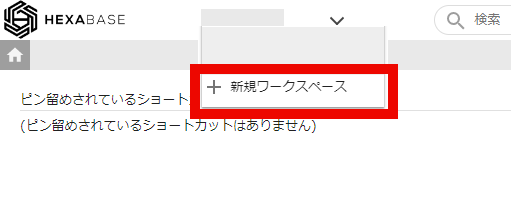
- 新しいワークスペースの作成ポップアップが表示されます。
- 作成したいワークスペース名を入力して、作成ボタンをクリック。
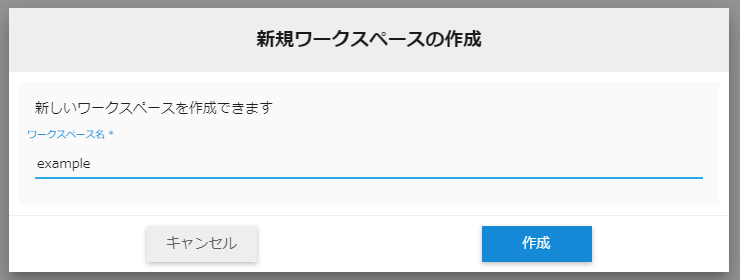
- 作成したワークスペースのホームページが表示されて、ワークスペースドロップダウンリストには、現在選択中のワークスペース名が表示されます。
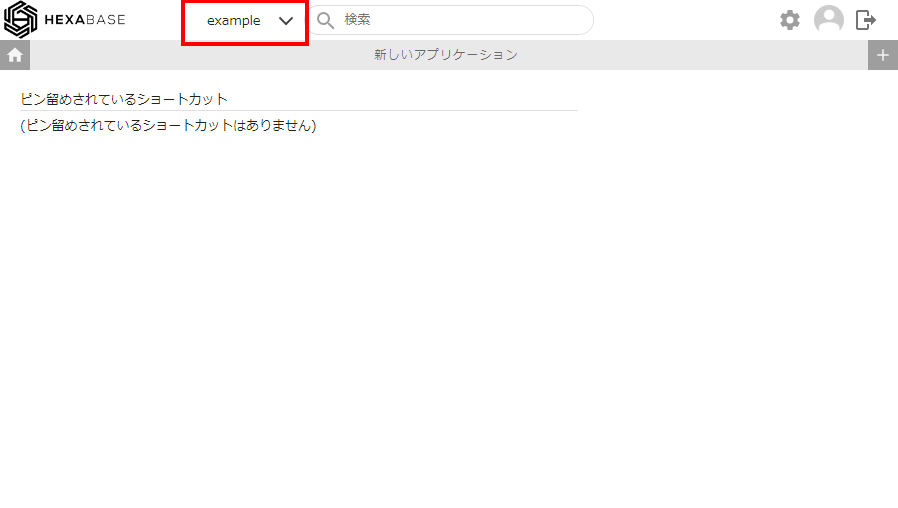
ワークスペースを切り替える
切り替えるには
次の条件がそろっている場合、ワークスペースドロップダウンリストでワークスペースを切り替えできます。
- 複数のワークスペースが作成されている
- ログイン中のユーザーが、ワークスペースのグループに登録されている。
切り替える
ワークスペースドロップダウンリストでワークスペースを選択すると、登録されているアプリケーションを呼び出すことができます。
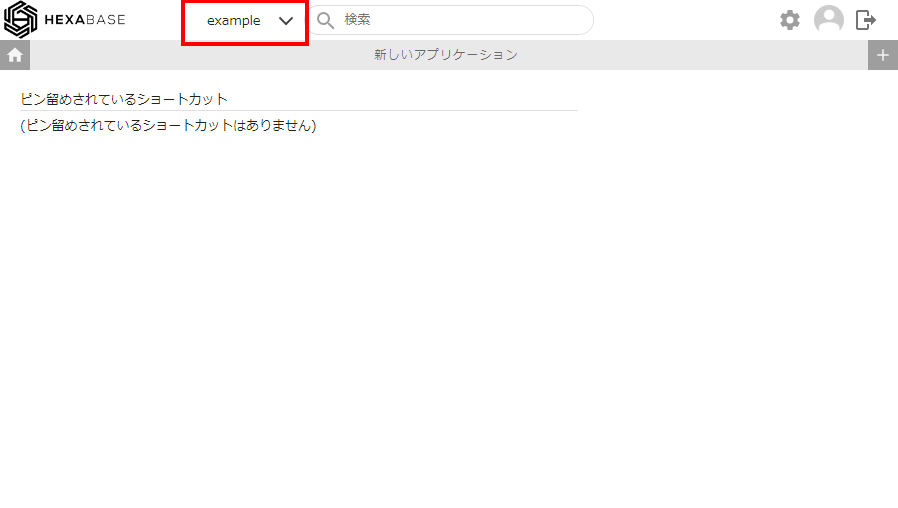
ワークスペース設定の操作
ワークスペースに関する設定をおこなうにはワークスペースの設定ポップアップを呼び出します。
ワークスペースの設定を呼び出す
選択中のワークスペースのワークスペースの設定ポップアップを呼び出すには、次のように操作します。
- 画面右上の歯車アイコンをクリック
![]()
- ワークスペースポップアップが表示されます。
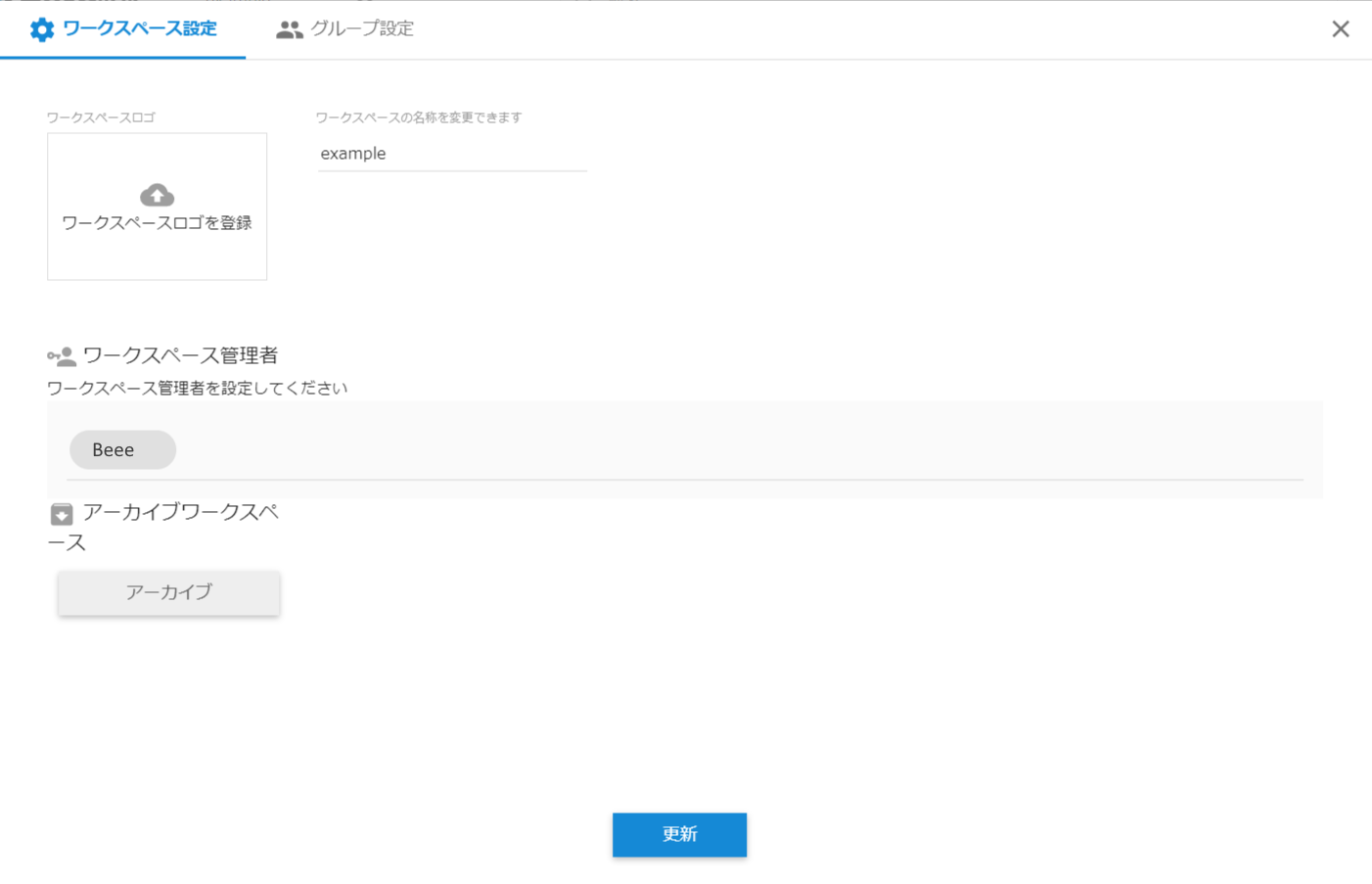
ワークスペースの設定を反映する
- ワークスペースの設定を呼び出すポップアップで設定を変更したら、更新ボタンをクリックして、変更を反映します。
ワークスペースの設定を閉じる
- 右上の[×]ボタンをクリック
ワークスペースロゴ
ワークスペースロゴを設定すると、画面左上のロゴを切り替えできます。このロゴは、ワークスペースごとに設定でき、Hexabase の管理画面に表示されます。
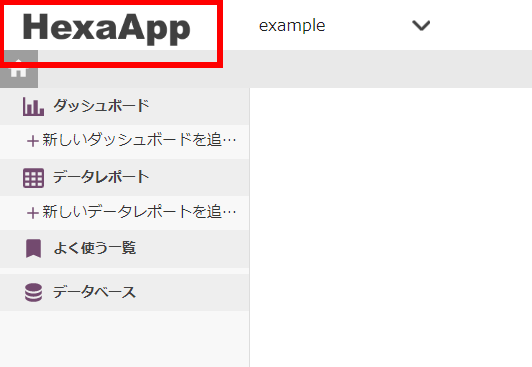
ワークスペースロゴは、以下の画像ファイルが利用できます。
- PNG, webp
- 244 x 66 ピクセル
- 3M バイト まで
ワークスペースロゴを登録する
- ワークスペースロゴを登録エリアをクリックすると、お好きなロゴを登録できますポップアップが表示されます
- ロゴ画像ファイルをドラッグ&ドロップするか、点線の領域をクリックして画像ファイルを選択します
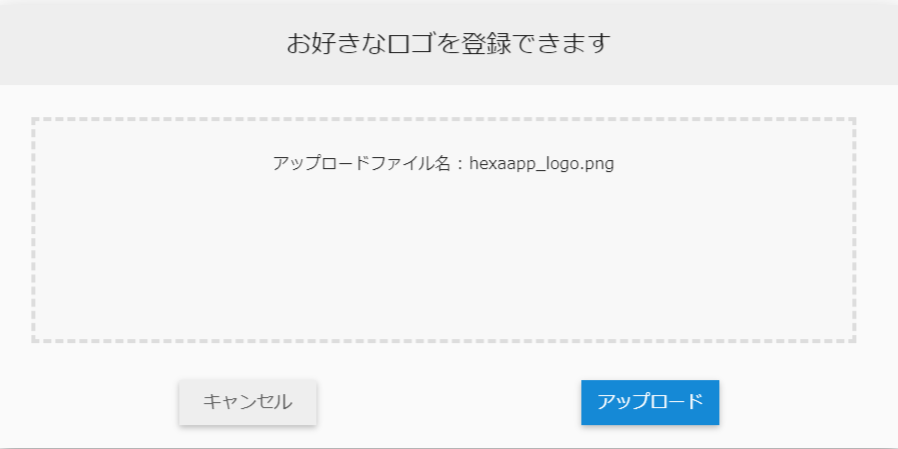
- アップロードボタンをクリック
ワークスペースロゴを削除する
- ロゴを登録してあるワークスペースロゴを登録エリアに表示されているゴミ箱アイコンをクリックすると、
- ワークスペースロゴを削除してもよろしいですか?ポップアップが表示されたら、削除するボタンをクリックする
ワークスペース名を変更する
ワークスペース設定で、ワークスペースの名称を変更できます。
- ワークスペース名のテキスト欄で、ワークスペース名を変更します
- 更新ボタンをクリック
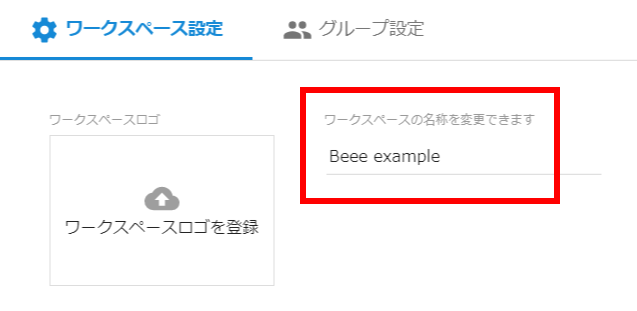
ワークスペースIDを変更する
ワークスペースIDを変更できます。
ユーザセッション時間設定
ユーザのログインセッション有効時間(秒)を設定します。
- 最小値:60秒
- デフォルト値:345600秒(4日間)
- 最大値:30年
リダイレクト設定
Hexabase UIアクセスを無効にしたユーザーに対して、リダイレクトを設定できます。
ワークスペース管理者
ワークスペースを作成したユーザーは、ワークスペース管理者に設定されています。
ワークスペース管理者は、ワークスペースの設定を変更できます。
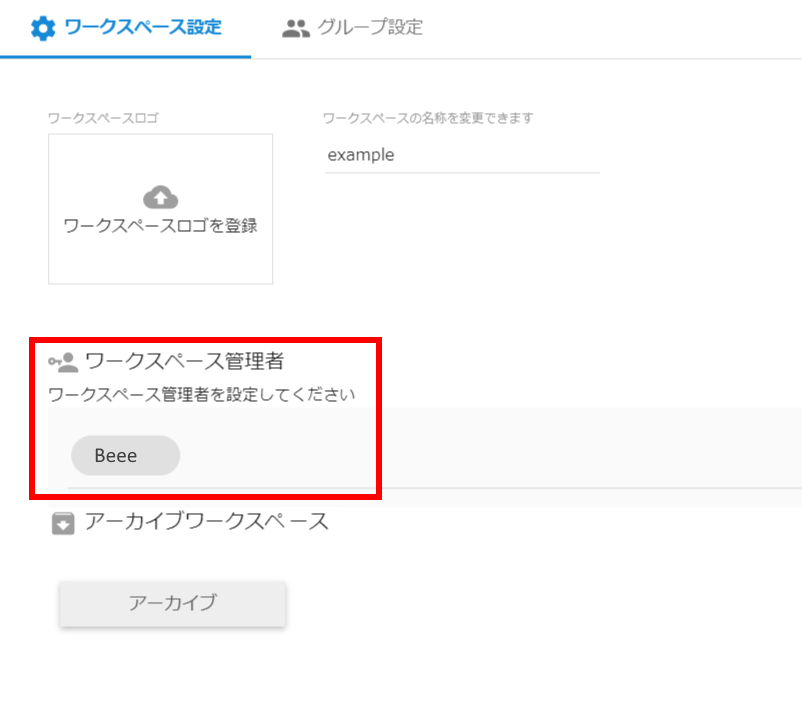
グループ管理者の追加
グループ管理者は、グループ設定のみが可能な権限です。
グループ管理者を利用するには、サービス提供者で設定が必要です。
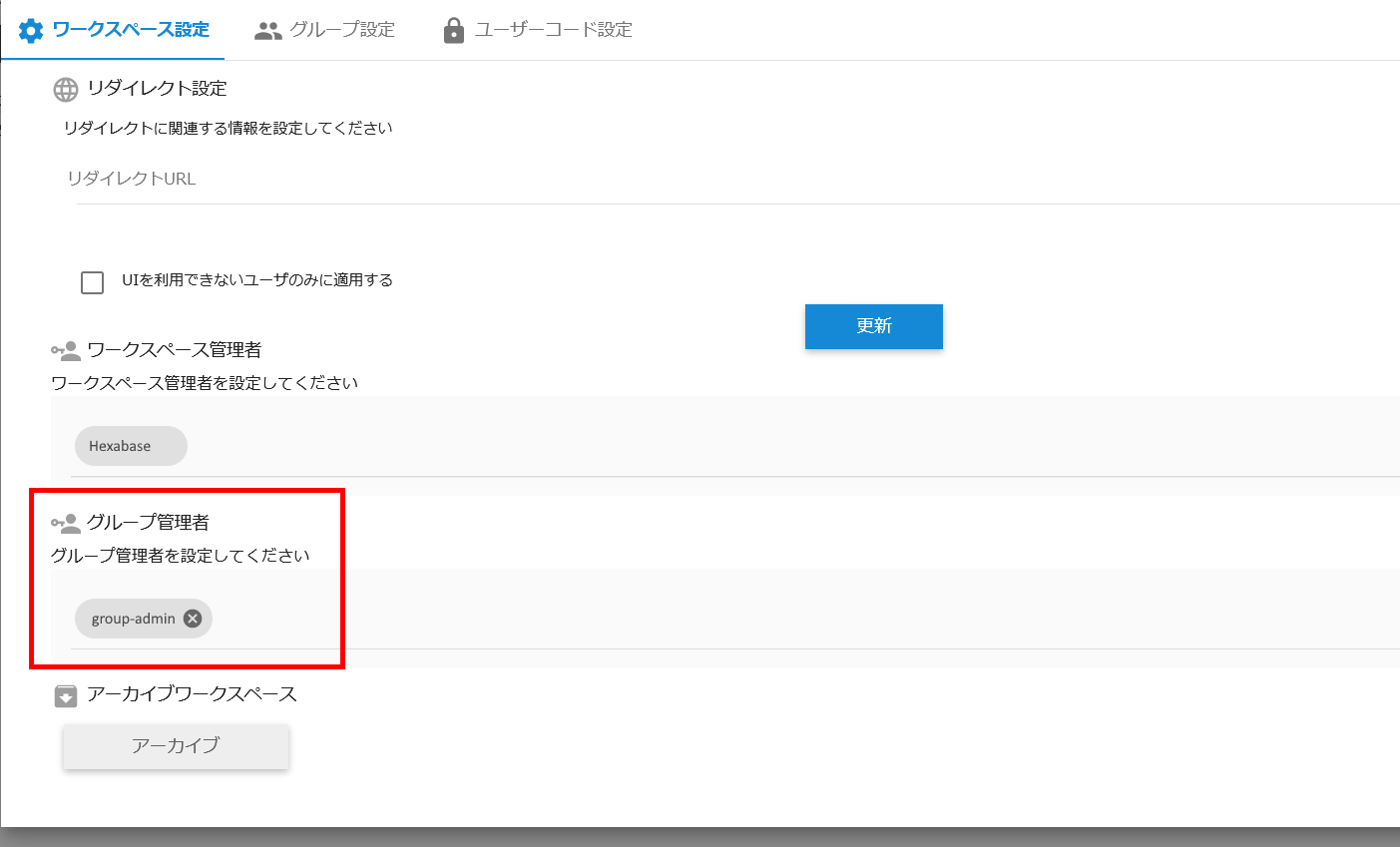
ワークスペースアーカイブ
- ワークスペースをアーカイブすると、選択中のワークスペースを削除して保存しておくことができます。
- アーカイブしたワークスペースは、非表示になり利用できなくなります。
- アーカイブしたワークスペースを復旧するには、サービス運営者の操作が必要になります。詳しくは、サービス運営者にお問い合わせください。
ワークスペースをアーカイブする
- アーカイブボタンをクリック
- アーカイブワークスペースポップアップが表示されたら、確認のためにアーカイブ名を入力します
- アーカイブボタンをクリック
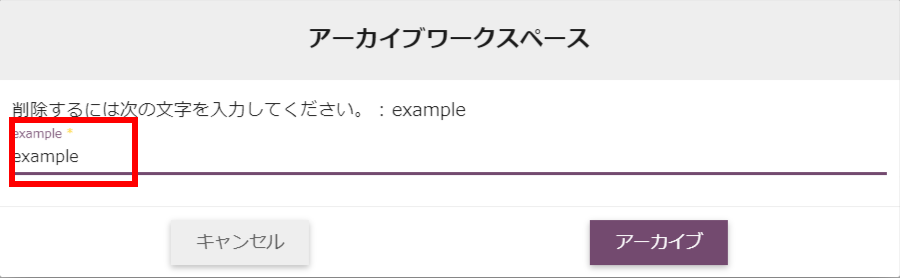
グループ設定
ワークスペースでは、利用できるユーザーをメンバーとしてグループに登録しておく必要があります。
「グループ」「メンバー」「ロール」の設定は、 ワークスペースの設定ポップアップにあるグループ設定タブおよびアプリケーションの設定でおこないます。